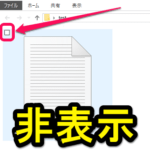
Windows10のファイルやフォルダにカーソルを合わせると表示されるチェックボックスがウザすぎる… と感じた人は非表示に
最終更新 [2020年1月30日]
この記事内には広告リンクが含まれています。
\\どうかフォローをお願いします…//
< この記事をシェア >
Windows10でフォルダの左上や左側に表示されるチェックボックスを非表示にする(消す)方法です。
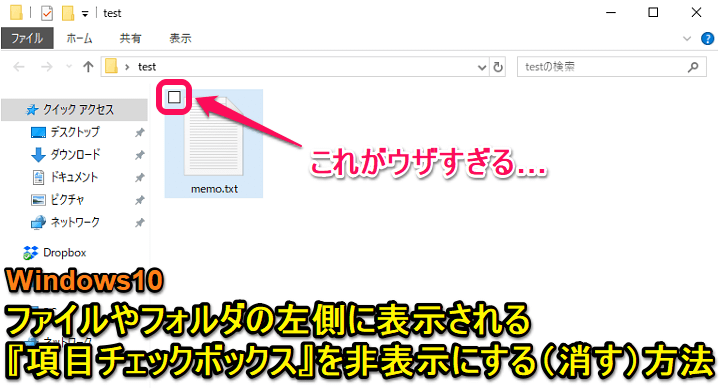
久々にまっさらなWindows 10 Homeを使い始めたら、初期設定状態だとフォルダやファイルのアイコンの左側にウザすぎるチェックボックスが表示されていました。。
ファイルやフォルダの上にマウスをあわせると左側に空のチェックボックスが表示され、クリックするとチェックがつくというもの。
マウスを動かすたびにチェックボックスが表示されたり、非表示になったり…
これはWindows10では「項目チェックボックス」と呼ばれている機能です。
マジでウザすぎたので即非表示にして消しました。
この記事では、Windows10でファイルやフォルダの左側に表示される項目チェックボックスを非表示にする(消す)方法を紹介します。
【Windows10】ファイルやフォルダの左側に表示される項目チェックボックスを非表示にする(消す)方法
エクスプローラーの表示設定から簡単に消せる
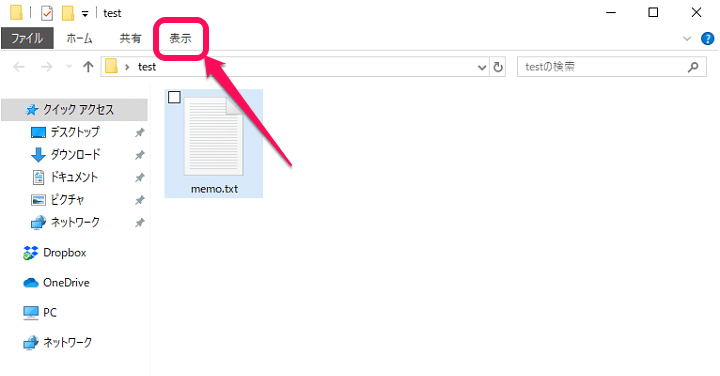
適当にフォルダなどを開きます。
エクスプローラーのメニューの「表示」をクリックします。
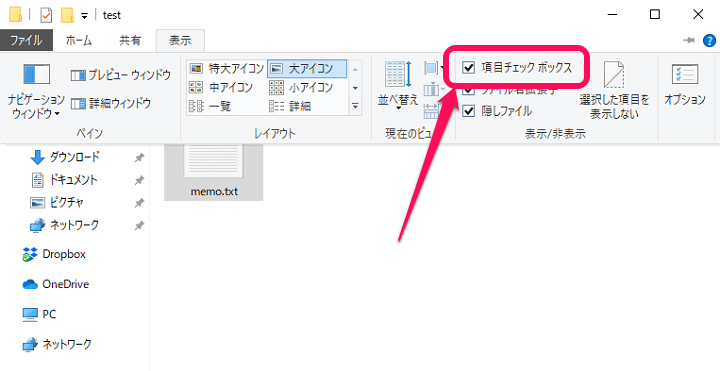
上部からメニューが表示されます。
「項目チェックボックス」のチェックを外します。
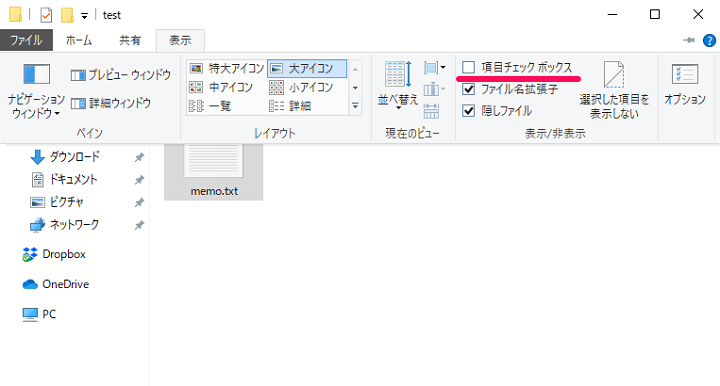
↑の状態になっていればOKです。
メニューを閉じます。
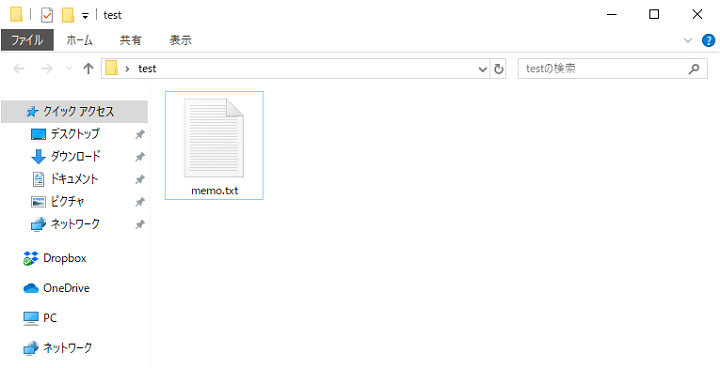
ファイルやフォルダの横に表示されていた(カーソルをあわせると表示されていた)チェックボックスが消えていればOKです。
個人的には、マジでウザいとしか感じないWindows10の項目チェックボックス。
好みの問題もあると思いますが、自分と同じようにウザいと感じている人は↑の手順で簡単に非表示にできるので試してみてください。
なんで初期設定だとオンになってるんだろ。。
< この記事をシェア >
\\どうかフォローをお願いします…//
この【Windows10】ファイルやフォルダの左側に表示されるチェックボックスを非表示にする(消す)方法の最終更新日は2020年1月30日です。
記事の内容に変化やご指摘がありましたら問い合わせフォームまたはusedoorのTwitterまたはusedoorのFacebookページよりご連絡ください。


























